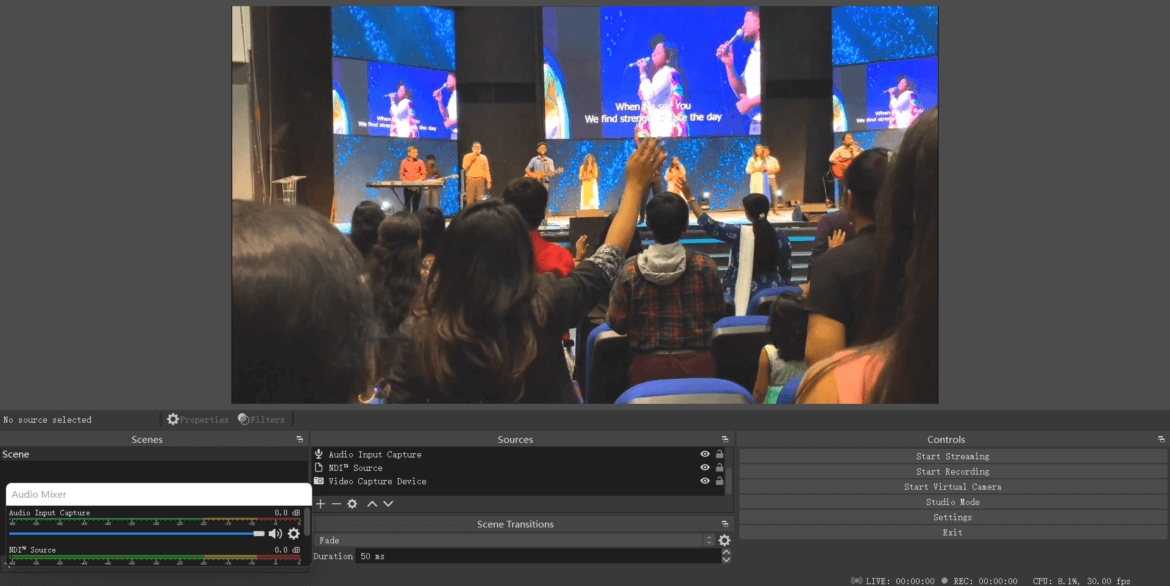Blog
วิธีใช้ NDI บน YoloBox Ultra ฉบับสมบูรณ์
NDI คืออะไร?
NDI (Network Device Interface) ได้รับการพัฒนาโดย NewTek ทำหน้าที่ส่งวิดีโอผ่านเครือข่าย IP เช่น LAN และ WAN ด้วยคุณภาพสูงมีดีเลย์ที่ต่ำด้วยการใช้ NDI คุณสามารถส่งภาพและเสียงระหว่างอุปกรณ์ที่เปิดใช้งาน NDI ได้อย่างราบรื่นโดยไม่จำเป็นต้องตั้งค่ากับสายเคเบิลให้ยุ่งยาก
ข้อดีของ NDI
1. วิดีโอคุณภาพสูง
NDI สามารถส่งผ่านวิดีโอคุณภาพสูงมีดีเลย์ที่ต่ำ ทำให้สามารถส่งวิดีโอแบบเรียลไทม์ผ่านเครือข่าย IP รองรับความละเอียดวิดีโอที่หลากหลายเช่น HD และ 4K ทำให้มั่นใจได้ถึงความคมชัดของภาพที่ยอดเยี่ยม
2. การส่งข้อมูลที่ดีเลย์ต่ำ
NDI ส่งข้อมูลด้วยดีเลย์ที่ต่ำทำให้มั่นใจได้ถึงการส่งสัญญาณจากต้นทางถึงปลายทางที่ดียิ่งขึ้น
นอกจากนี้ยังช่วยเรื่องการซิงโครไนซ์เฟรมที่แม่นยำระหว่างวิดีโอหลายแหล่งเข้าด้วยกัน ซึ่งจำเป็นมากในงานไลฟ์โพรดักชั่น
3. การสนับสนุนหลายแหล่ง
NDI สามารถส่งสัญญาณจากวิดีโอหลายแหล่งผ่านเครือข่ายเดียว ซึ่งหมายความว่าคุณสามารถรวมทุกอุปกรณ์ เช่น multiple cameras, คอมพิวเตอร์, และอุปกรณ์อื่นๆ เข้ากับโพรดักชั่นของคุณได้อย่างง่ายดาย
4. การสื่อสารแบบสองทิศทาง
NDI รองรับการสื่อสารแบบสองทิศทาง ช่วยให้สามารถแลกเปลี่ยนข้อมูลวิดีโอและเสียงระหว่างอุปกรณ์ที่เปิดใช้งาน NDI ได้ ซึ่งสามารถเปิดใช้ฟีเจอร์ขั้นสูง เช่น การควบคุมกล้องระยะไกล และ การซิงโครไนซ์เสียง
5. ความสามารถขยายเครือข่าย
NDI ช่วยให้คุณขยายโครงข่ายในการผลิตวิดีโอได้ตามต้องการ คุณสามารถเพิ่ม NDI จากแหล่งอื่นเข้ามาที่เครือข่ายของคุณ โดยไม่ต้องเปลี่ยนโครงสร้างเครือข่ายที่สำคัญ มีความยืดหยุ่นเพื่อรองรับสำหรับการเติบโตในอนาคต
6. โซลูชันที่คุ้มค่า
ไม่จำเป็นต้องใช้โพรดักชั่นหรือโครงข่ายวิดีโอที่ราคาสูงหรือซับซ้อน เช่น การใช้เราเตอร์และสายเคเบิลที่ยาว ด้วยการใช้ประโยชน์จากเครือข่าย IP สามารถมอบโซลูชันที่คุ้มค่าสำหรับการผลิตวิดีโอและการสตรีม
NDI กับการทำงานบน YoloBox Ultra
เพื่อปรับปรุงเวิร์กโฟลว์การไลฟ์สตรีมของ YoloBox ให้ดียิ่งขึ้นด้วยเทคโนโลยี NDI ตั้งแต่การบันทึกแหล่งที่มาของ NDI ไปจนถึงการรวมเข้ากับไลฟ์สตรีมของคุณได้อย่างราบรื่น ไปจนถึงการส่งออกวิดีโอจาก YoloBox Ultra ไปยังอุปกรณ์ที่เปิดใช้งาน NDI ได้
วิธีใช้ NDI บน YoloBox Ultra
ปัจจุบัน NDI มีให้บริการเฉพาะ YoloBox Ultra เท่านั้น
อินพุต YoloBox Ultra NDI
ขั้นตอนที่ 1: ดาวน์โหลดและติดตั้งปลั๊กอิน OBS NDI
เพื่อให้แน่ใจว่า OBS Studio จะได้รับวิดีโอที่เป็น NDI คุณต้องติดตั้งปลั๊กอิน OBS NDI ก่อน
- Google ค้นหา ” OSB NDI plugin ” เลือกผลลัพธ์แรกจากลิงก์ OBS Studio ดาวน์โหลดและติดตั้งปลั๊กอิน OBS NDI ลงในแล็ปท็อปของคุณ
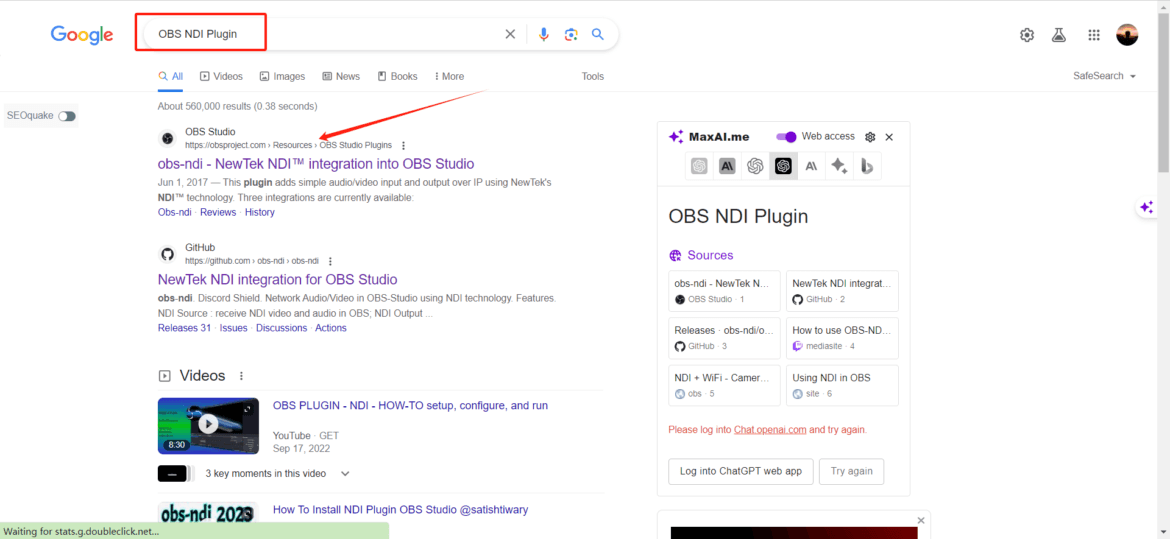
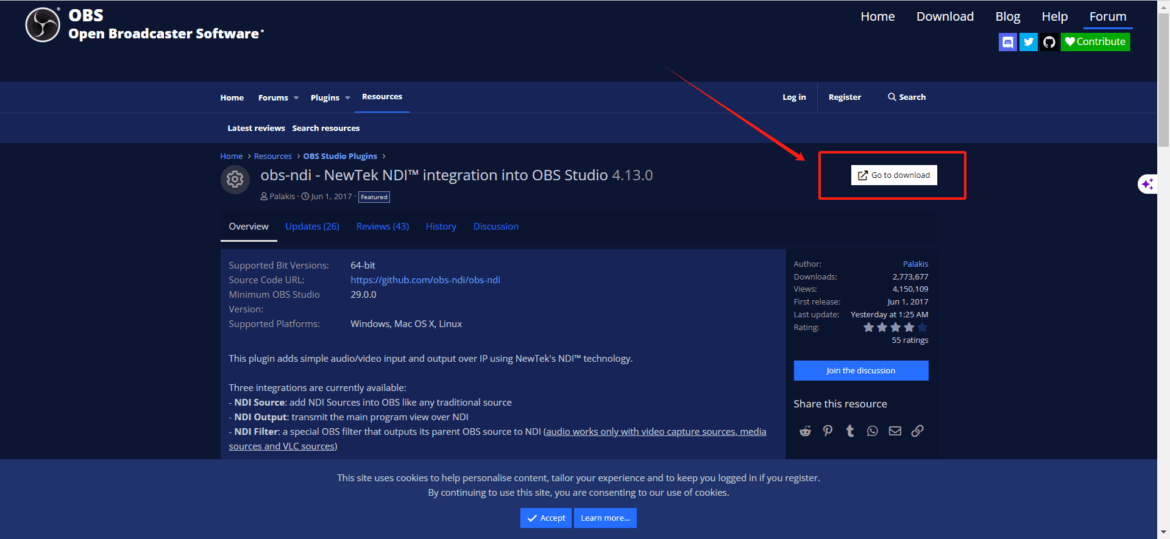
- เมื่อติดตั้งสำเร็จแล้ว คุณจะเห็นตัวเลือก ” NDI Output Settings ” ใต้ ” Tools ” ใน OBS Studio
ขั้นตอนที่ 2: เชื่อมต่อแหล่ง NDI
- ตรวจสอบให้แน่ใจว่า YoloBox Ultra ที่คุณต้องการเชื่อมต่ออยู่ ในเครือข่ายพื้นที่เดียวกัน
- เปิด OBS Studio > Tool > NDI Outputting Settings.
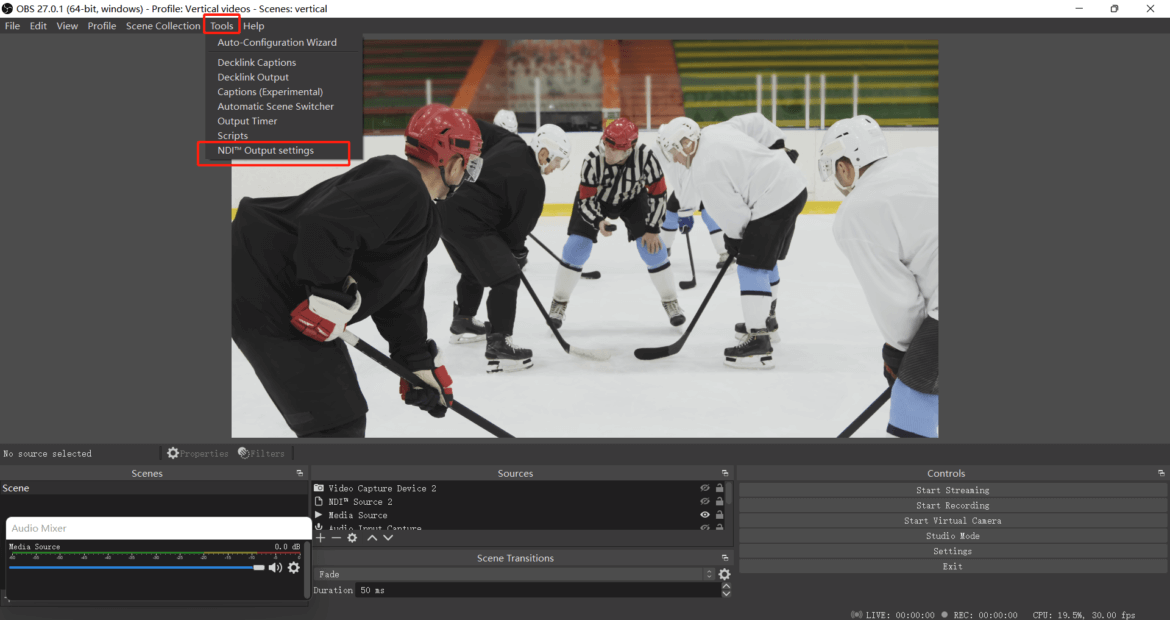
สร้างและเข้าสู่รายการสดบน YoloBox Ultra > Add Video Source > NDI > Connect the matched source feed from OBS
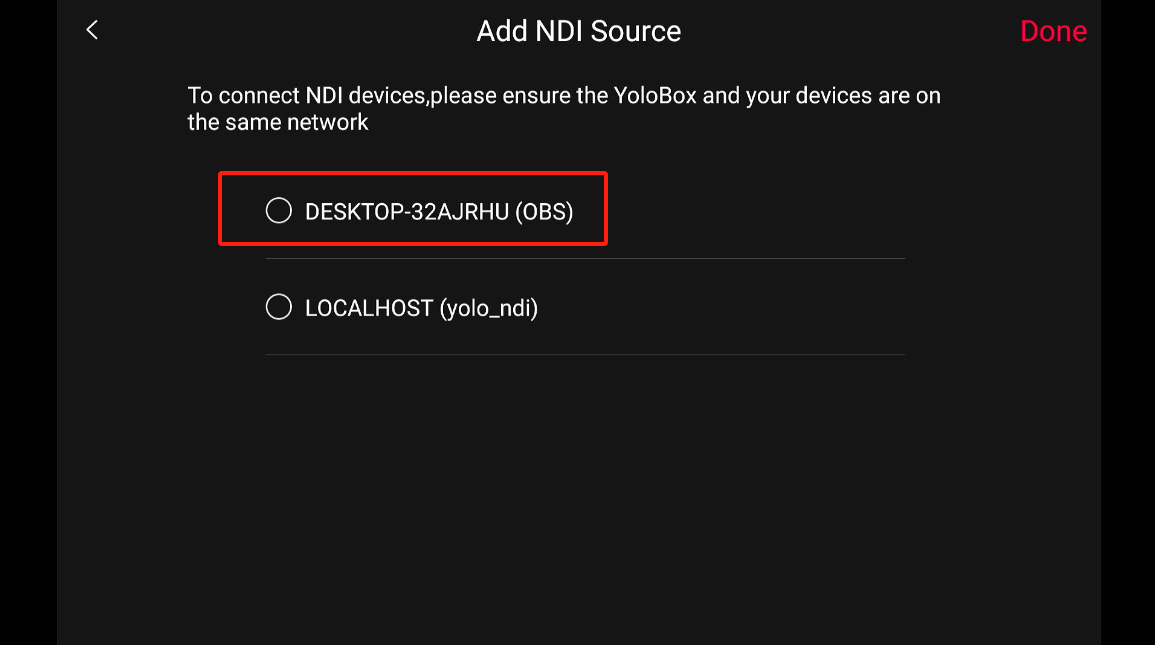
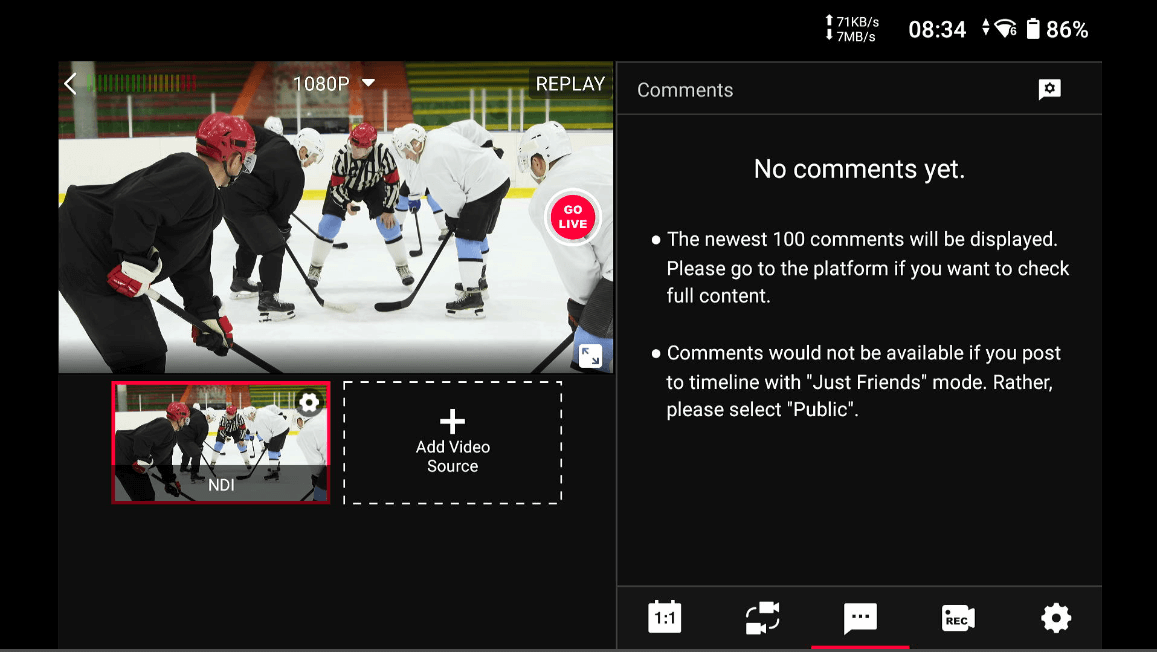
YoloBox Ultra NDI Output
1. ส่งออกวิดีโอ NDI ไปยัง NDI Tools
ขั้นตอนที่ 1: ดาวน์โหลดและติดตั้งเครื่องมือ NDI
- ไป ที่https://ndi.video/tools/ndi-core-suite/
- ดาวน์โหลด NDI Core Suite เลือกระบบปฏิบัติการ “ Windows” หรือ “MacOS”
- ติดตั้งเครื่องมือ NDI บนคอมพิวเตอร์ของคุณ ซึ่งจะรวมเครื่องมือและปลั๊กอินที่เพิ่มความสามารถให้ NDI
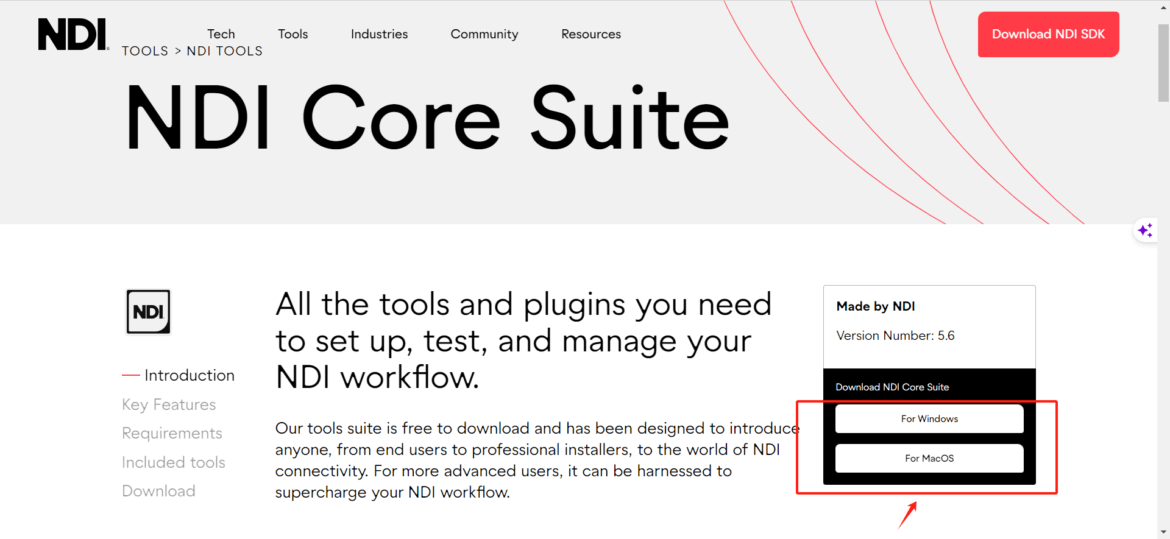
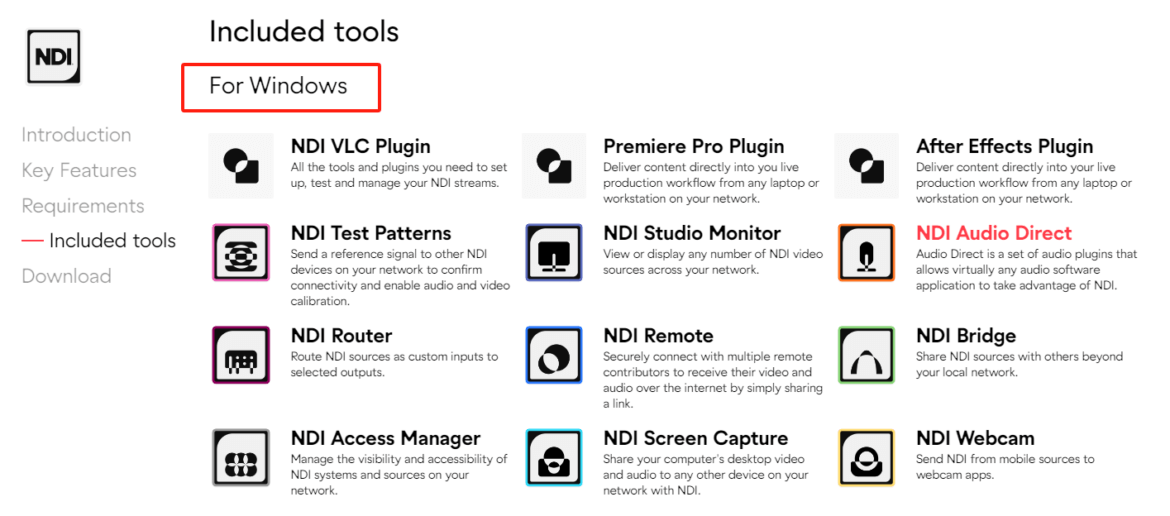
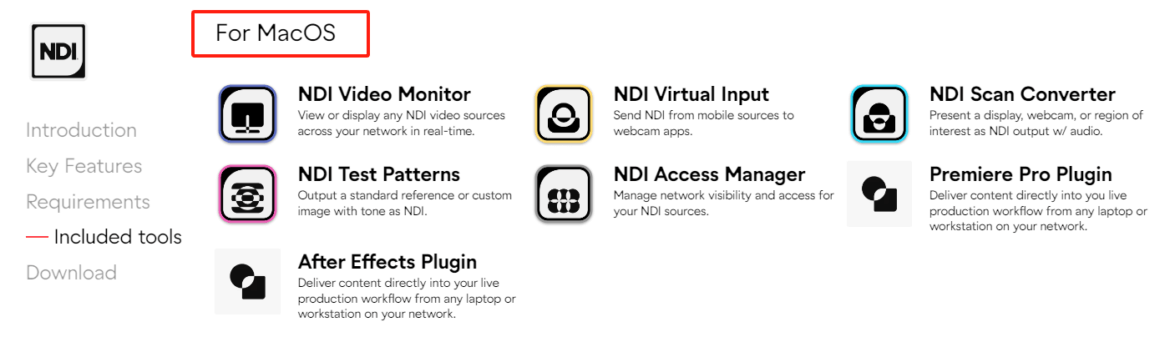
ขั้นตอนที่ 2: เชื่อมต่อแหล่ง NDI
เมื่อคุณติดตั้งเครื่องมือ NDI แล้ว ตอนนี้คุณสามารถส่งออกวิดีโอจาก YoloBox Ultra ไปยังเครื่องมือ NDI ได้แล้ว
- ตรวจสอบให้แน่ใจว่า YoloBox Ultra ที่คุณต้องการเชื่อมต่ออยู่ ในเครือข่ายเดียวกันหรือไม่
- สร้างและเข้าสู่การถ่ายทอดสดบน YoloBox Ultra ไปที่ ” settings ” และเปิดใช้งาน ” NDI OUT “
- เปิด แอป NDI Studio Monitorบนเครื่องมือ NDI
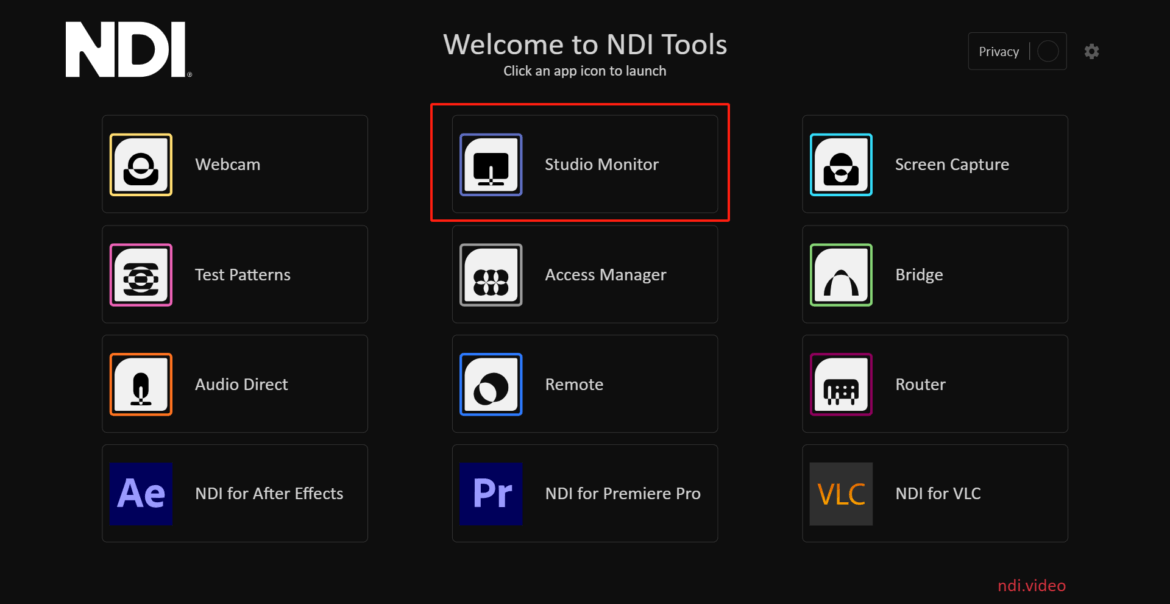
จากนั้นคุณจะเห็นฟีดวิดีโอต้นฉบับของ NDI เลือกอุปกรณ์ที่ตรงกัน คุณจะเห็นฟีดวิดีโอแบบเรียลไทม์จาก YoloBox Ultra
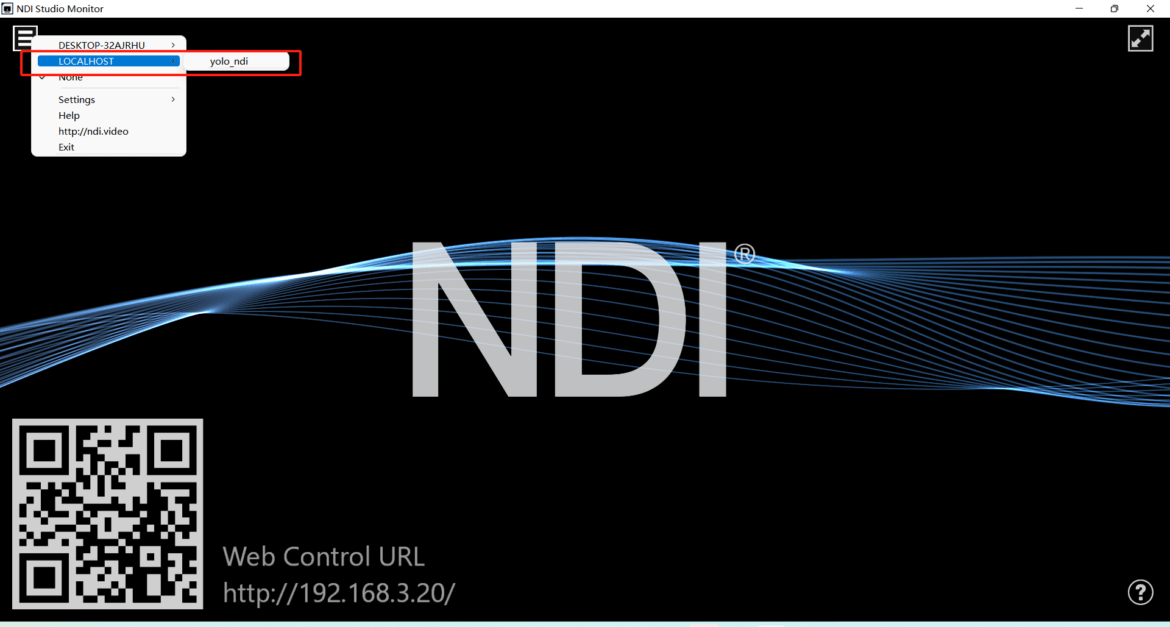
2. ส่งออกวิดีโอ NDI ไปยัง OBS Studio
ขั้นตอนที่ 1: ดาวน์โหลดและติดตั้ง OBS NDI Plugin
เพื่อให้แน่ใจว่า OBS Studio จะได้รับวิดีโอที่เป็น NDI คุณต้องติดตั้งปลั๊กอิน OBS NDI ก่อน
- ค้นหา “OSB NDI Plugin” และเลือกผลลัพธ์แรกด้วยลิงก์จาก OBS Studio ดาวน์โหลดและติดตั้ง OBS NDI Plugin ลงในแล็ปท็อปของคุณ (เช่นเดียวกับข้างต้น)
- เมื่อติดตั้งสำเร็จแล้ว คุณจะเห็น “แหล่ง NDI” ใน OBS Studio
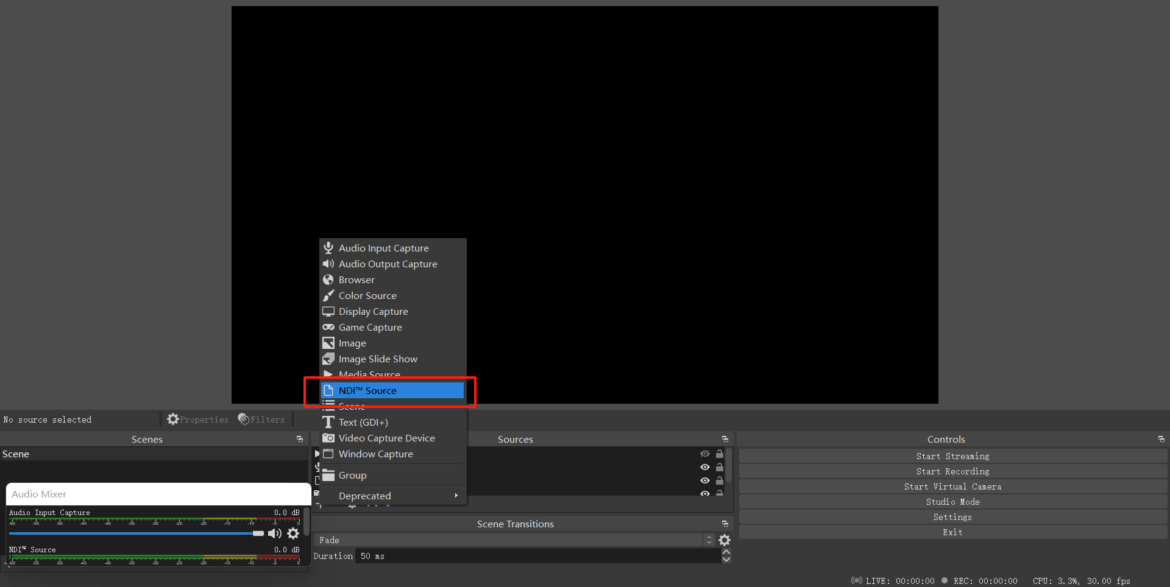
ขั้นตอนที่ 2: เชื่อมต่อแหล่ง NDI
- ตรวจสอบให้แน่ใจว่า YoloBox Ultra ที่คุณต้องการเชื่อมต่ออยู่ บนเครือข่ายเดียวกัน
- สร้างและเข้าสู่การถ่ายทอดสดบน YoloBox Ultra ไปที่ ” Settings ” และเปิดใช้งาน” NDI OUT ” (หมายเหตุ: คุณสามารถเลือกโปรแกรมหรือแหล่งวิดีโออื่นสำหรับเอาต์พุต NDI ได้ แต่โปรดทราบว่าภาพซ้อนทับมีเฉพาะในวิดีโอของโปรแกรมเท่านั้น)
- เปิด OBS Studio > เพิ่มแหล่งวิดีโอ > NDI Studio > เลือก “LOCALHOST (yolo_ndi)” สำหรับชื่อแหล่งที่มา
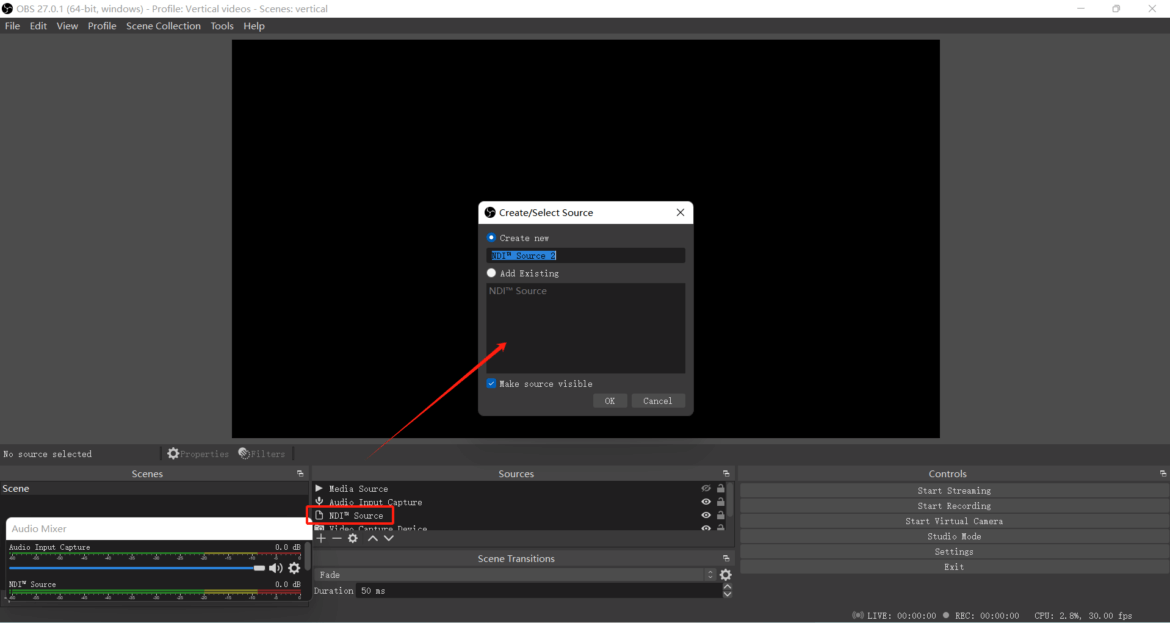
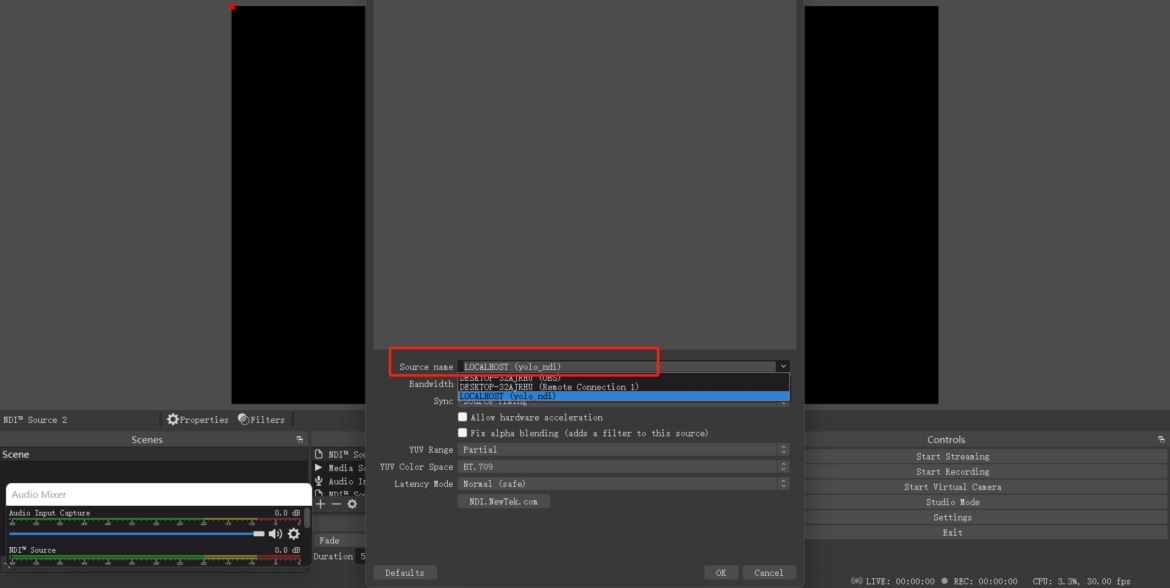
คุณจะเห็นฟีดต้นฉบับ NDI จาก YoloBox Ultra ปรากฏบน OBS Studio